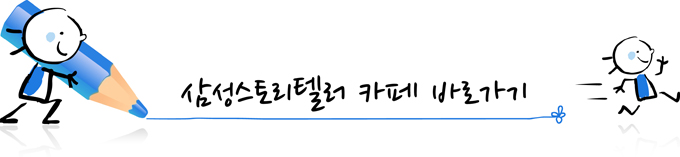갤럭시 플레이어 체험기 ② 내 귀가 즐거워지는 시간, 갤럭시플레이어 3.6
2012/03/02

갤럭시플레이어3.6 체험기 두 번째 시간, 음악수업시간입니다!! 오늘은 갤럭시플레이어3.6의 두 가지 핵심 기능 사운드얼라이브와 드래그앤플레이를 이용해 음악을 감상해보겠습니다.

갤럭시플레이어와 음악을 연상하면 가장 먼저 떠오르는 것이 바로, 사운드얼라이브(Sound Alive) 라는 기능인데요. 대부분 “아, 음질이 좋은 것이구나!” 정도로 생각하고, 정작 사운드얼라이브(Sound Alive) 기능에 대해선 잘 모르는 경우가 많습니다. 그러므로 우선 사운드얼라이브가 어떤 기술인지부터 살펴보겠습니다.
사운드얼라이브(Sound Alive) 란 이어폰으로도 5.1채널 입체 서라운드 음향을 느낄 수 있어 동영상을 볼 때는 극장에서와 같은 입체감을, 음악을 들을 때는 CD와 같은 고음질을 제공하는 기술입니다. (출처 삼성투모로우/출처가 명기된 이미지는 무단 게재, 재배포할 수 없습니다 http://www.news.samsung.com/kr/529)
갤럭시플레이어 3.6에서 직접 음악을 실행시켜 사운드얼라이브 기능을 실행해보았습니다.
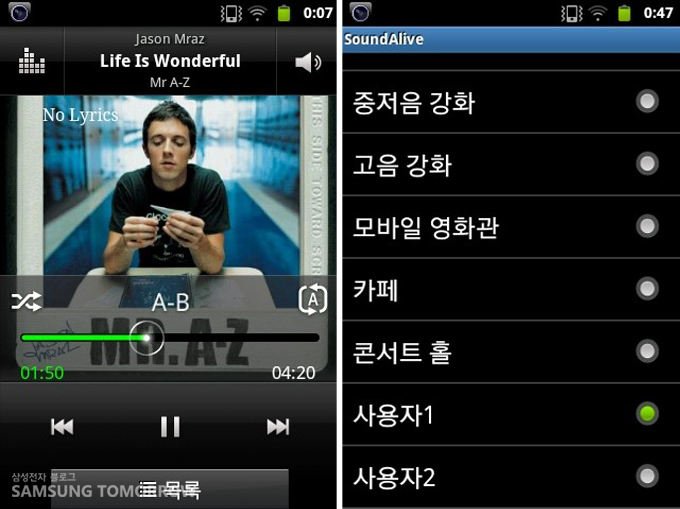
▲ 사운드얼라이브(Sound Alive) 실행창
갤럭시플레이어의 사운드얼라이브 기능에는 기본적으로 13가지의 다양한 EQ 기능이 포함되어 있었는데요. Auto, Normal, 팝, 록, 댄스, 재즈, 클래식, 보컬, 중저음 강화, 고음 강화, 모바일 영화관, 카페, 콘서트 홀의 기능과 더불어 사용자가 직접 EQ와 Extended를 조절할 수 있게 되어 있었습니다.
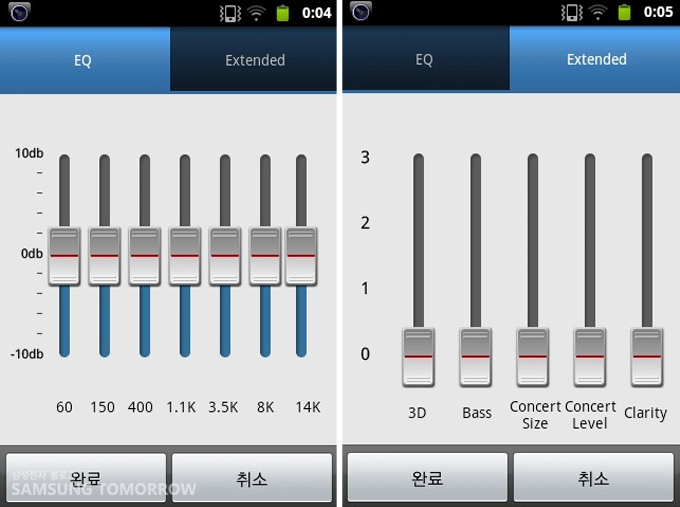
▲ EQ와 Extended 조절창
EQ(이퀄라이저의)는 조절 가능 영역이 10db로 다양한 음장효과를 내기에 전혀 무리가 없었고, 7개의 음역을 사용하여 취향에 맞는 설정이 가능했습니다. Extended 영역에서도 3D, Bass, Concert, Clarity(명료도) 설정이 가능했습니다.

다음은 갤럭시플레이어3.6만의 장점이라 할 수 있는 드래그앤플레이(Drag&Play) 기능을 살펴보겠습니다. 드래그앤플레이(Drag&Play)란 말 그대로 PC에 있는 파일을 마우스로 간단히 드래그(Drag)해서 갤럭시플레이어에 옮기고, 별도의 파일변환 과정 없이 플레이(Play)하는 것을 말합니다. 즉, 다양한 동영상과 오디오 파일을 지원하여 “인코딩 없이 영상과 음악을 즐길 수 있다!”는 것이죠. 아래는 갤럭시플레이어 3.6에서 지원되는 동영상 및 오디오 파일형식입니다.
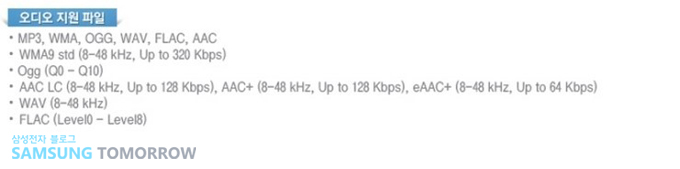
▲ 오디오 지원 파일 목록
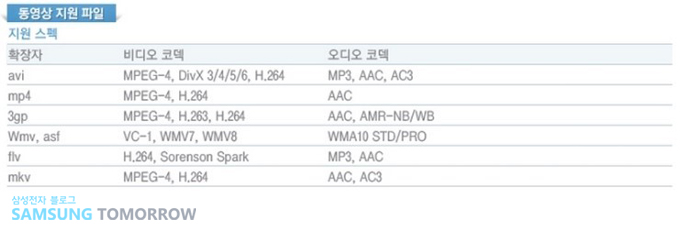
▲ 동영상 지원 파일 목록
이런 다양한 파일들을 정말로 변환 없이 재생할 수 있는지!! 실험해보았습니다. 노트북에서 살던 AVI, FLV, MKV, MP4, WMV 형식의 동영상 파일과 MP3, OGG, WAV형식의 음악 파일들이 갤럭시플레이어로 이사 갈 준비를 하고 있습니다.
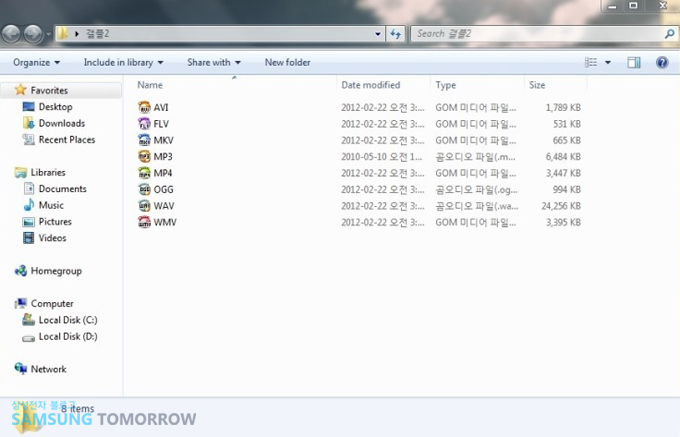
파일을 옮기는 과정에서 KIES라는 기본 내장 어플리케이션을 이용해보았는데요. 컴퓨터와 케이블로 연결하지 않아도, 갤럭시플레이어에서 실행시킨 KIES의 URL을 PC에 입력하면 무선으로 파일을 주고받을 수 있는 기능입니다. 준비된 동영상과 음악파일을 KIES로 갤럭시플레이어에 손쉽게 드래그(Drag)할 수 있었습니다.
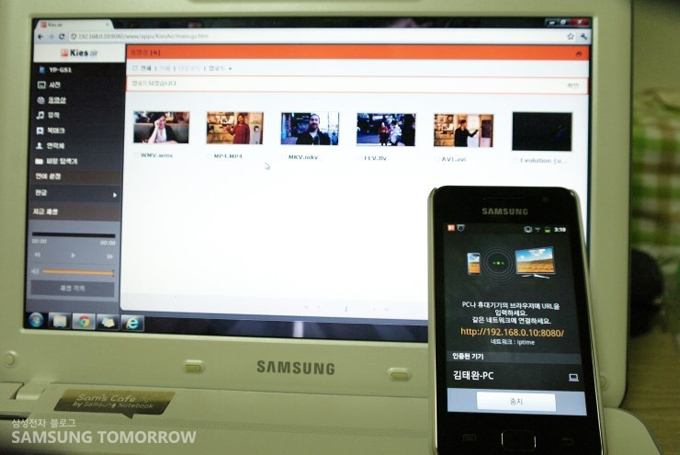
자, 드래그(Drag)가 되었으니, 이제 플레이(Play)를 할 시간이죠?? 옮겨진 파일들이 잘 재생되는지 살펴볼 시간입니다.
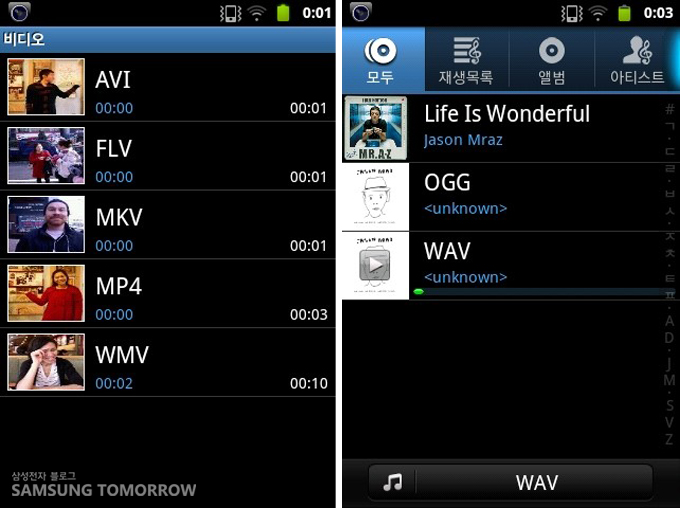
▲ 비디오, 음원 미리보기
왼쪽에 AVI, FLV, MKV, MP4, WMV의 동영상 파일들과 오른쪽의 MP3, OGG, WAV 파일들의 미리 보기가 보이시나요. 인코딩 없이도 바로 재생할 수 있다는 것을 보여주고 있습니다.
갤럭시플레이어와 함께하는 음악 시간!! 지금까지, 사운드얼라이브와 드래그앤플레이 기능을 살펴보았는데요!!
여러분도 오늘 배운 사운드얼라이브와 드래그앤플레이 기능을 잘 활용하여, 비디오와 음원을 최상의 음질로 즐겨보시는 건 어떨까요?

※ 본 블로그에 게시한 글은 개인적인 것으로 삼성전자의 입장, 전략 또는 의견을 나타내지 않습니다.